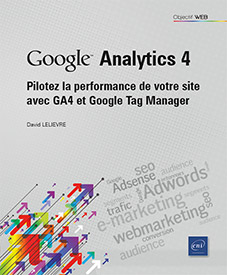Maîtriser les rapports standards
Introduction
Les rapports standards de Google Analytics 4 offrent une vue d’ensemble des performances de votre site ou application. Ils fournissent des informations clés sur le comportement des utilisateurs, les sources de trafic et les conversions, sans nécessiter de configuration avancée.
Ces rapports constituent une première base intéressante pour analyser vos données et comprendre les grandes tendances, mais ils restent génériques. Pour des analyses plus pertinentes et adaptées, il est indispensable de personnaliser ces rapports afin de répondre aux besoins spécifiques de votre entreprise.
Comprendre et interpréter les rapports standards
Dans cette nouvelle version, Google Analytics propose des rapports standards différents en fonction des objectifs du site mais les deux principaux groupes de rapports, appelés collections dans GA4, sont les collections Cycle de vie et Utilisateur.

En fonction de l’implémentation de votre propriété Google Analytics vous pouvez aussi accéder à une autre collection Objectifs d’entreprise. Cette collection reprend les rapports des deux collections Cycle de vie et Utilisateur mais organisées d’une autre manière.

Nous verrons par la suite que nous allons pouvoir totalement personnaliser ces rapports et l’interface GA4.
1. Les fonctionnalités disponibles dans les rapports
Avant d’aller plus loin dans la présentation des indicateurs et dimensions d’analyse de ce rapport, faisons un petit zoom sur quelques fonctionnalités disponibles sur les rapports.

Sélecteur de date : disponible en haut de la page, cette fonctionnalité vous permet de sélectionner la plage de dates désirée sur l’ensemble du rapport.
Pour afficher sur le rapport uniquement les données d’une plage de dates, ouvrez la liste déroulante en haut à droite et sélectionnez la plage de dates voulue.
Pour personnaliser la plage de dates, cliquez sur l’option Personnalisée puis sélectionnez manuellement la plage dans le calendrier.

Dans l’interface principale, cliquez sur le menu déroulant de la plage de dates situé en haut à droite de l’écran.
Sélectionnez la période principale que vous souhaitez analyser (par exemple, les 30 derniers jours ou une période personnalisée).
Cochez l’option Comparer (souvent libellée comme "Comparer avec") qui apparaît sous le calendrier. Une seconde plage de dates apparaîtra à côté de la première.
Sélectionnez la période de comparaison dans le calendrier. GA4 propose les options prédéfinies comme :
-
Période précédente (par exemple, le mois précédent).
-
Même période l’année précédente (pratique pour analyser des variations...
Les bonnes pratiques pour mieux utiliser les rapports standards
1. Mettre en place des paramétrages marketing pour améliorer la pertinence des rapports standards
Les rapports standards proposés par défaut par Google Analytics permettent d’avoir un premier aperçu des performances de votre site. Cela ne sera pas toujours suffisant car ces premières analyses seront soit trop générales, ou alors elles ne prendront pas suffisamment en compte les objectifs business et marketing spécifiques à vos sites. Nous verrons donc dans cette section différentes manières d’améliorer la lecture de ces chiffres.
a. Mettre en place un événement personnalisé
La création d’événements personnalisés dans GA4 permet de suivre des actions spécifiques sur un site ou une application, offrant ainsi des données plus riches et personnalisées pour l’analyse. L’objectif est de capter des interactions pertinentes non couvertes par les événements standards de GA4 et ainsi de comprendre plus facilement le parcours des internautes et l’impact de ses interactions sur les conversions, par exemple : est-ce que les internautes qui ont vu la totalité de la vidéo proposée sur la page d’accueil ont davantage réalisé de demandes de devis que ceux qui ne l’ont pas vue ? Est-ce que les internautes qui ont téléchargé le catalogue produit reviennent plus que ceux qui ne l’ont pas téléchargé ?
Dans le volet de gauche, cliquez sur l’icône Administration  pour accéder à l’Administration. Dans la section Affichage des données, cliquez
sur Événements.
pour accéder à l’Administration. Dans la section Affichage des données, cliquez
sur Événements.
GA4 nous propose deux possibilités pour personnaliser les événements : modifier les événements existants ou créer de nouveaux événements.

b. Modifier un événement
Modifier un événement est une action qui peut être utile dans les cas suivants :
-
si vous souhaitez simplifier vos rapports ou corriger une erreur de frappe ;
-
pour ajouter ou supprimer des paramètres. Les paramètres vous permettent de collecter des informations supplémentaires sur les événements....
 Editions ENI Livres | Vidéos | e-Formations
Editions ENI Livres | Vidéos | e-Formations